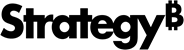Strategy ONE
Preparar dados antes de importar
- Conectar para o Strategy for Office de . Strategy for Office é aberto em uma barra lateral.
- Selecionar uma célula inicial
-
Click Importar dados. If you already imported data, click Add Data.
- Selecione um relatório ou conjunto de dados.
- Clique em Preparar Dados.
- Selecione atributos, métricas ou filtros. Os objetos selecionados se tornam as colunas na sua planilha Excel.
-
Para classificar atributos, métricas ou filtros por nome, clique no Classificar ícone
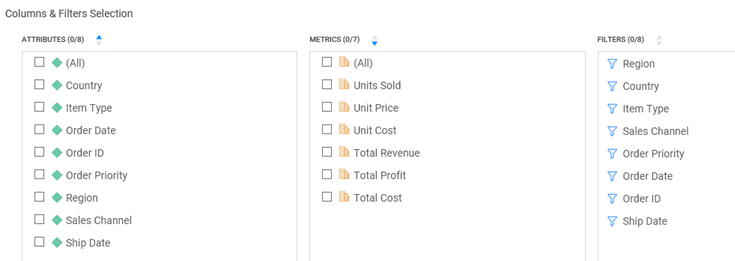
- Para ver somente os objetos que você selecionou, clique no Exibir selecionados alternar
-
Para excluir os subtotais ou totais de relatório da importação, clique no Excluir subtotais e totais alternar
Esta opção só está disponível se o seu relatório tiver subtotais ou totais.
-
Para importar formulários de atributo em colunas separadas em sua planilha, selecione uma das seguintes opções no Mostrar nomes de formulários de atributo lista suspensa:
- Automático Cabeçalhos de exibição para cada atributo ou formulário de atributo, dependendo do número de formulários de atributo visíveis na grade para cada atributo. Se somente um formulário de atributo for mostrado na planilha para um atributo, o atributo aparecerá com um cabeçalho contendo o nome do atributo. Se mais de um formulário do atributo estiver visível, cada formulário de atributo aparecerá com um cabeçalho contendo o nome do atributo, seguido do nome do formulário de atributo.
- Mostrar nome do atributo uma vez Exiba um cabeçalho para cada formulário de atributo com o nome do atributo somente no cabeçalho do primeiro formulário de atributo de cada atributo.
- Somente nome do formulário Exibir somente o nome do formulário de atributo no cabeçalho de cada atributo.
- Às/aos Exiba o nome do atributo, seguido do nome do formulário de atributo, no cabeçalho de cada formulário de atributo.
- Desativado Exiba o nome do atributo no cabeçalho de cada atributo de planilha. Nenhum nome de formulário de atributo aparece na grade.
-
Clique em Importar de . Não feche a janela até que a importação seja concluída.
- Se o intervalo de células selecionado estiver indisponível, você pode selecionar outra célula ativa ou uma nova planilha como destino de importação. Clique em OK.